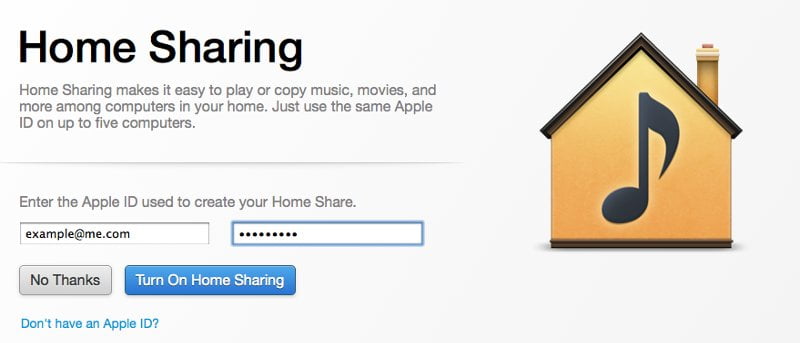Presentado hace unos cuatro años, Home Sharing en iTunes es una función que permite que varias computadoras, independientemente de su sistema operativo, compartan contenidos de iTunes. Esto ha sido útil para todo, desde compartir contenido entre computadoras dentro de la casa (por lo tanto, compartir en casa) o incluso cuando se transfiere de una computadora vieja a una nueva. Este artículo discutirá cómo configurar Compartir en casa en iTunes y profundizar en compartir contenido (música, aplicaciones, películas y más) entre computadoras.
1. Active Compartir en casa en iTunes.
Inicie iTunes, luego vaya a la configuración avanzada de la aplicación iTunes (Avanzado -> Activar Compartir en casa). Una vez activo, después de iniciar sesión, debería ver una pestaña Compartir en casa en el lado izquierdo de la pantalla principal de iTunes.
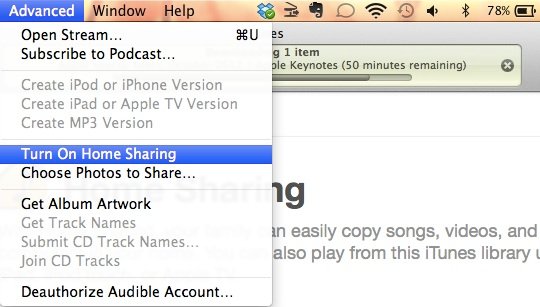
2. Comience a agregar computadoras.
En las computadoras con las que desea compartir, repita el primer paso. Vaya a una de estas computadoras adicionales, active Compartir en casa en iTunes e inicie sesión con la misma ID de Apple que usó en el paso uno. Elija sus computadoras sabiamente, ya que una cuenta de iTunes solo se puede compartir con cinco computadoras.
3. Verifique las conexiones.
Por ahora, todas las computadoras que comparten la misma cuenta de Compartir en casa también verán las otras computadoras conectadas allí. Al hacer clic, puede ver la música que tienen, junto con aplicaciones y multimedia.
4. Comience a transferir.
Podrá agregar algunas de las canciones que se encuentran en esas bibliotecas a las suyas. Para hacerlo, tienes dos opciones. Si desea agregar una o dos canciones, simplemente haga clic en cada una y arrástrelas a su sección respectiva en la región «Biblioteca» de iTunes. Si hay más, puede funcionar mejor hacer clic en «Comando» + cada canción que desee transferir. Desde allí, arrastre las canciones o multimedia resaltados a su destino final.
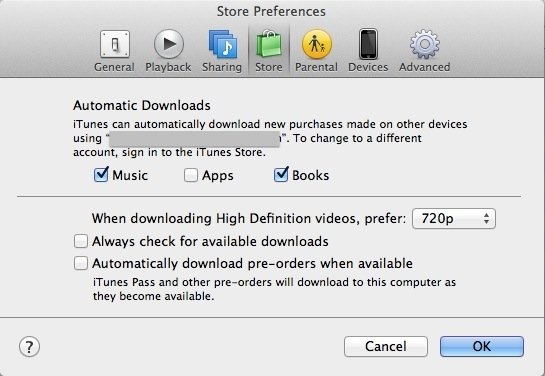
5. Deja que iTunes se encargue de compartir por ti.
Si descubre que usted y la computadora con la que está compartiendo repetidamente tienen gustos musicales similares, o incluso si desea que se envíe automáticamente cualquier otro contenido futuro a su Mac, puede activar fácilmente «Transferencia automática». Simplemente vaya a «iTunes -> Preferencias -> Tienda». Seleccione qué contenido desea descargar automáticamente en función de los dispositivos conectados a la misma cuenta.
Compartir en casa en iTunes es una excelente manera de que su contenido se transfiera fácilmente a su Mac, ya sea en casa o en la oficina. Si ha utilizado este método anteriormente, háganos saber en los comentarios cómo esto ha permitido una transferencia más ágil del contenido de iTunes.